我们知道VPS服务器就相当于一台电脑,不过这台电脑不在你身边。要想使用VPS主机,就需要建立远程连接登录。常见的远程协议有Telnet、SSH和VNC这三种,但最常用的还是SSH协议,翻译过来就是安全外壳协议,通过SSH我们可以安全地访问远程服务器。
在今天这篇文章中,瓦力学长以RackNerd服务器为例来记录下远程登录VPS的步骤。如果有新人不会远程连接VPS主机,可以参考这篇教程。
1. 获取VPS登录信息
和登录本地电脑相同,远程连接VPS服务器也需要用户名和密码,此外还需要VPS的公网IP地址和SSH端口号。
不同VPS商家获取以上几项信息的方式可能略微不同但都差不多,比如购买RackNerd VPS主机后,你会收到一封标题为“KVM VPS Login Information”的邮件,邮件正文内容就包含了所有远程连接VPS的信息。
IP Address:123.54.678.90
Username:root
Root Password:SDYYAgG9YNQWcvzyOM1j
SSH Port:222. 下载安装SSH客户端
支持远程登陆的SSH客户端有很多,瓦力箱子比较推荐XShell这款软件。虽然XShell是个付费商业软件,但是如果是个人或家庭用户的话,还是可以免费使用的。
我们进入XShell个人家庭版的下载页面后,输入姓名和邮箱,勾选“只需要XShell”选项,然后点击“下载”按钮。那个XFTP是文件传续协议FTP管理软件,如果需要的话也可以选择“两者”一起下载。
稍等片刻你就会收到一封邮件,里面有XShell的下载链接,点击链接即可开始下载。下载完成后双击安装,和安装普通软件过程相同,我这里就不再赘述安装过程了。
3. 远程登录VPS
XShell安装完成后双击打开,我们进行最后一步远程连接登录VPS服务器。
首先点左上角“新建连接”按钮,输入VPS服务器的各项信息:
- 名称:填写服务器名称方便区分,比如RackNerd
- 协议:SSH,这个不用改变
- 主机:填写VPS服务器IP地址
- 端口:22,这个是SSH默认端口,保持不变
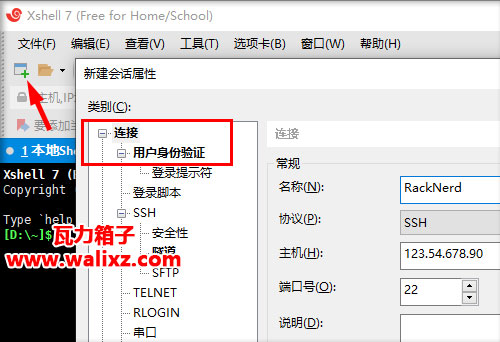
填写完成后点左侧上方的“用户身份验证”菜单,在这里输入VPS服务器的用户名和密码。
用户名通常是管理员root,密码就是文章刚开始那步邮件里收到的密码,最后再点击“连接”按钮。首次连接的时候会弹出窗口提示你是否接受主机密钥?我们点“接受并保存”按钮,这样以后连接时就不会再弹出了。
连接成功登录VPS服务器后,这时候你就可以输入一些Linux命令来使用这台VPS主机了。
总结
以上就是通过Xhell客户端,远程连接登录VPS服务器的教程。
买了VPS服务器成功登录后,接下来就是用VPS来搭建网站了。由于大部分VPS主机都是Linux操作系统,需要通过命令来操作。对于不太熟悉Linux命令的朋友也不必担心,我们可以借助第三方Linux运维面板,点点鼠标就能建站。